|
Woman is a flower
 |
Ce tutoriel
est une traduction d'une création originale de Tamer dont j'ai
obtenu la permission pour la traduire.
Il est
strictement
interdit
de copier cette traduction, de la distribuer sur le Net sans ma
permission écrite et/ou d'afficher votre résultat sur le Net
sans y inclure le lien original de Tamer et le lien de cette
traduction.
Merci de respecter notre travail.
Vous
trouverez le tutoriel original
ici.
Thank you Tamer for asking me to continue to translate your
tutorials.
La création de cette
traduction a été réalisée avec PSPX3
Filtres
* AP Lines –
Silverlining
* Mura's Meister - Perspective Tiling
Pour télécharger ces filtres, cliquez
ici
Installer les filtres dans le répertoire Plugins de votre choix
Matériel
* Tubes - Sélections - Masques - Fichier pour pinceau
Le tube de la femme est une création de Colombe
Le
masque est une création de Narah
Il est strictement interdit
d'enlever la signature, de renommer les tubes ou de redistribuer
les tubes sans l'autorisation écrite des créateurs de ces tubes.
Merci de respecter leurs conditions d'utilisations.
Cliquez sur cet icône pour télécharger le Matériel
Préparation.
Ouvrir les tubes
À l'aide de la touche Shift et la lettre D de votre clavier,
faire une copie des tubes. Fermer les originaux.
Ouvrir le masque Narah_mask_0179 et le
minimiser
Placer les sélections dans le répertoire My PSP Files de PSP,
dossier Sélections
Palette Styles et Textures
Couleur Premier plan =
#FFFFFF
Couleur Arrière-plan = #000000
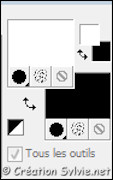
Vous êtes prêt alors allons-y. :)
|
Pour vous guider pendant la création de ce tag,
cliquer sur cette flèche avec le bouton gauche de la
souris et déplacer pour marquer votre ligne
 |
Étape 1
Ouvrir une nouvelle image - 950 x 550 pixels -
Fond transparent
Appliquer la couleur Arrière-plan
(bouton droit de la souris)
Étape 2
Calques - Nouveau calque raster
Sélections - Sélectionner tout
Sélections -
Modifier - Contracter de 60 pixels
Appliquer la
couleur Premier plan
Calques - Nouveau calque
raster
Effets - Effets 3D - Découpe

Calques - Nouveau calque raster
Effets -
Effets 3D - Découpe
Changer seulement le
Vertical et l'Horizontal
à -10
Sélections -
Désélectionner tout
Calques - Fusionner -
Fusionner les calques visibles
Effets - Effets
d'image - - Mosaïque sans jointure
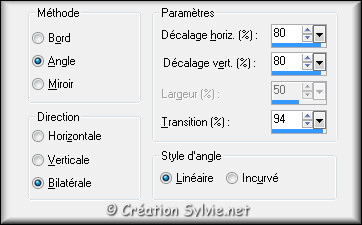
Étape 3
Calques - Dupliquer
Image -
Redimensionner
Décochez Redimensionner tous les
calques
Redimensionner à 75%
Calques -
Fusionner - Fusionner les calques visibles
Effets
- Effets de bords - Accentuer
Calques -
Dupliquer
Effets - Effets d'image - - Mosaïque
sans jointure
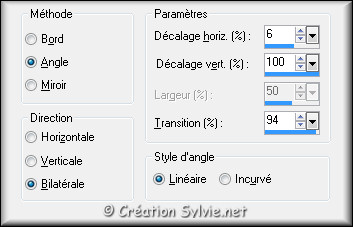
Calques - Fusionner - Fusionner
les calques visibles
Étape 4
Ouvrir le tube Deco1
Édition - Copier
Retourner à votre tag
Édition - Coller comme nouveau
calque
Ne pas déplacer. Il est au bon endroit
Palette des calques
Réduire l'opacité à 50
Étape 5
Palette Styles et Textures
Nouvelle couleur
Premier plan = #faa500
Calques - Nouveau calque
raster
Appliquer la nouvelle couleur Premier plan
Étape 6
Calques - Nouveau calque de masque - À partir
d'une image
Sélectionner le masque Narah_Mask_0179

Effets - Effets de bords - - Accentuer davantage
Calques - Fusionner - Fusionner le groupe
Effets - Effets d'image - - Mosaïque sans jointure
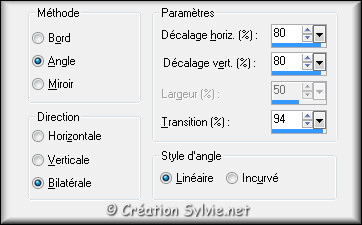
Étape 7
Palette des calques
Activer le calque en
bas de la pile (Fusionné)
Sélections -
Charger/Enregistrer une sélection - Charger à partir du
disque
Sélectionner la sélection Tamer76 et
cliquez sur Charger
Sélections - Transformer la
sélection en calque
Effets - Modules externes - AP
Lines - Lines Silverlining
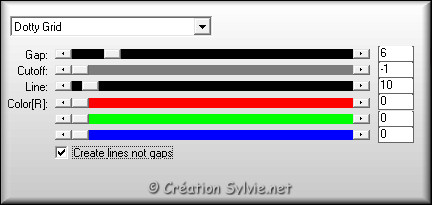
Palette des calques
Réduire l'opacité à 24
Sélections -
Désélectionner tout
Étape 8
Palette des calques
Activer le calque en
haut de la pile
Calques - Dupliquer
Effets - Effets artistiques - Simili

Palette des
calques
Changer le mode Mélange pour Lumière douce
Réduire l'opacité à 70
Effets - Effets de bords -
- Accentuer davantage
Étape 9
Calques - Nouveau calque raster
Sélections - Charger/Enregistrer une sélection - Charger à
partir du disque
Sélectionner la sélection Tamer76-1 et cliquez sur Charger
Appliquer la couleur
Premier plan
Sélections - Modifier - Contracter
de 1 pixel
Presser la touche Delete (Suppr) de
votre clavier
Sélections - Désélectionner tout
Palette des calques
Réduire l'opacité à 50
Calques - Fusionner - Fusionner les calques visibles
Étape 10
Votre tag ressemblera
à ceci :
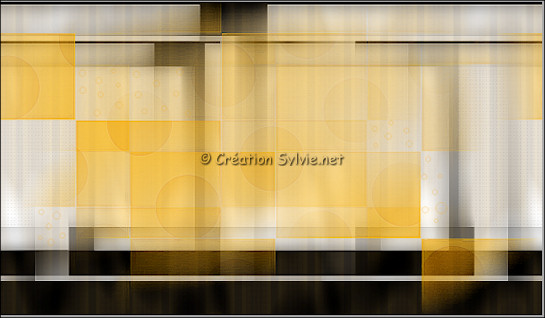
Étape 11
Calques - Dupliquer
Image -
Renverser
Effets - Modules externes - Mura's
Meister - Perspective Tiling
Couleur #FFFFFF
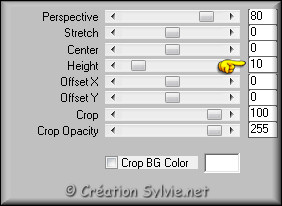
Palette des calques
Réduire l'opacité à 90
Étape 12
Ouvrir le fichier mod_article1695344_7 et
le minimiser
Palette Styles et Textures
Ouvrir la
fenêtre de configuration de la couleur Premier plan
Onglet Motif
Sélectionner le mode
mod_article1695344_7


Étape 13
Calques - Nouveau calque raster
Outil Sélection - Rectangle
Dans la barre d'outils,
cliquez sur l'icône Sélection personnalisée


Appliquer la couleur Arrière-plan (bouton droit
de la souris)
Sélections - Modifier - Contracter de 1
pixel
Appliquer le motif
Réglage - Flou
- Flou gaussien
Rayon à 20
Sélections -
Désélectionner tout
Étape 14
Palette Styles et Textures
Couleur Premier
plan
Cliquez sur le bouton Motif et choisir le
bouton Couleur
Nouvelle couleur Premier plan
= #FFFFFF
Outil Sélection - Rectangle
Dans la barre
d'outils, cliquez sur l'icône Sélection personnalisée

Appliquer la couleur Premier plan
Garder la sélection
Étape 15
Ouvrir le tube Face-diam-sdd44-tube-colombe
Édition - Copier
Retourner à votre tag
Édition - Coller
dans la sélection
Sélections - Désélectionner tout
Étape 16
Ouvrir le tube Deco2
Édition - Copier
Retourner à votre tag
Édition - Coller comme nouveau
calque
Effets - Effets d'image - Décalage

Étape 17
Calques - Nouveau calque raster
Outil Pinceau
Sélectionner le pinceau womanisaflower
Ne rien changer dans la barre d'outil
Appliquer le
pinceau avec la couleur Premier plan,
à droite
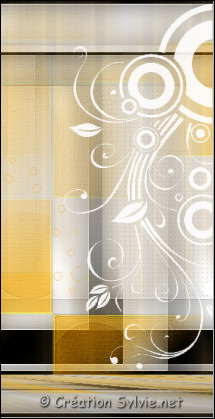
Effets - Effets 3D - Ombre de portée
Couleur Noire

Calques - Dupliquer
Image - Miroir
Image - Renverser
Effets - Effets d'image - Décalage
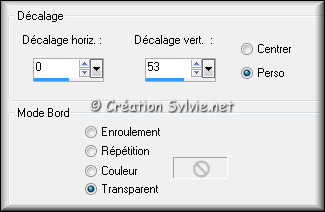
Calques
- Fusionner - Fusionner avec le calque de dessous
Palette des calques
Changer le mode Mélange pour
Lumière douce
Réduire l'opacité à 60
Étape 18
Ouvrir le tube Deco3
Édition - Copier
Retourner à votre tag
Édition - Coller comme nouveau
calque
Effets - Effets d'image - - Décalage
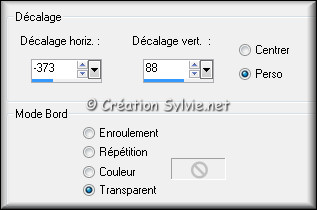
Étape 19
Ouvrir le tube Deco4
Édition - Copier
Retourner à votre tag
Édition - Coller comme nouveau
calque
Effets - Effets d'image - - Décalage
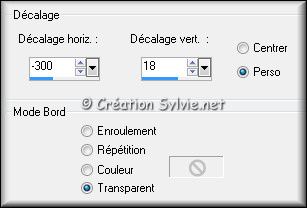
Palette des calques
Réduire l'opacité à 64
Étape 20
Ouvrir le tube Deco5
Édition - Copier
Retourner à votre tag
Édition - Coller comme nouveau
calque
Effets - Effets d'image - - Décalage
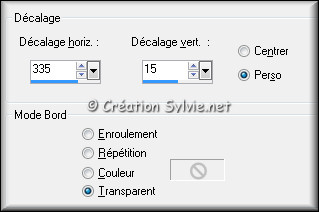
Étape 21
Ouvrir le tube Deco6
Édition - Copier
Retourner à votre tag
Édition - Coller comme nouveau
calque
Effets - Effets d'image - - Décalage
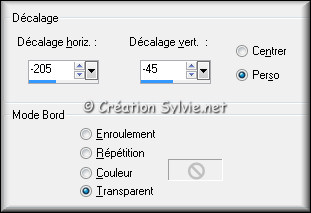
Effets - Effets 3D - Ombre de portée
Couleur
Noire
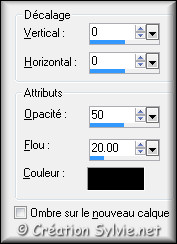
Étape 22
Ouvrir le tube Deco7
Édition - Copier
Retourner à votre tag
Édition - Coller comme nouveau calque
Effets - Effets d'image - - Décalage
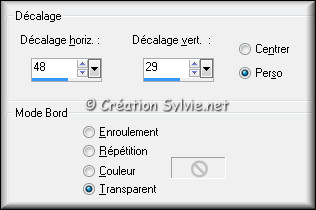
Étape 23
Votre tag ressemblera à ceci :
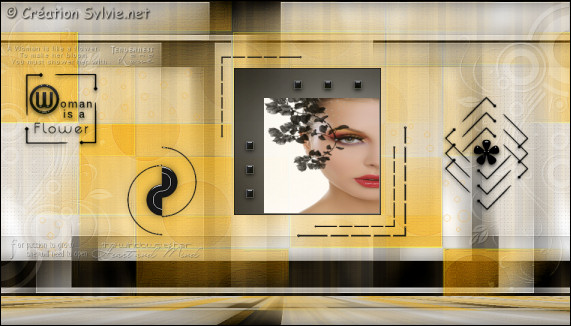
Étape 24
Image - Ajouter des bordures - Symétrique
coché
Taille de 2 pixels = Couleur #202020
Taille de 2 pixels = Couleur Premier plan
Étape 25
Image - Ajouter des bordures - Symétrique
décoché
Couleur #202020
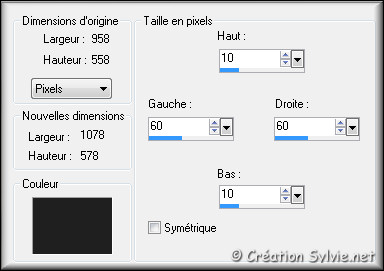
Étape 26
Ouvrir le tube Deco8
Édition - Copier
Retourner à votre tag
Édition - Coller comme nouveau
calque
Effets - Effets d'image - - Décalage

Étape 27
Image - Ajouter des bordures - Symétrique
décoché
Couleur #f4b937
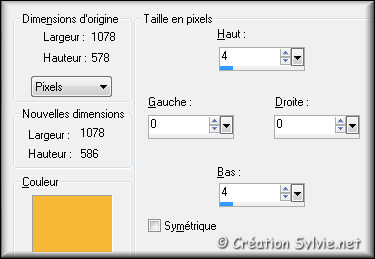
Image - Ajouter des bordures -
Symétrique décoché
Couleur #202020
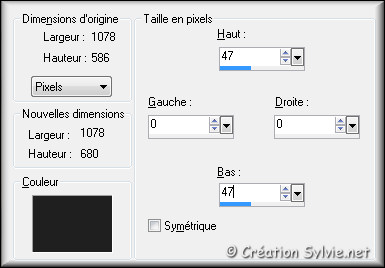
Étape 28
Ajouter votre signature
Calques - Fusionner - Fusionner les calques visibles
Voilà ! Votre tag est terminé
Il ne vous reste plus qu'à le redimensionner si nécessaire et à
l'enregistrer en format JPG, compression à 25
J'espère que vous avez aimé faire ce tutoriel. :)
IIl est interdit de copier ou de distribuer
cette traduction sans mon autorisation
Autre
résultat
Tube de
Mary
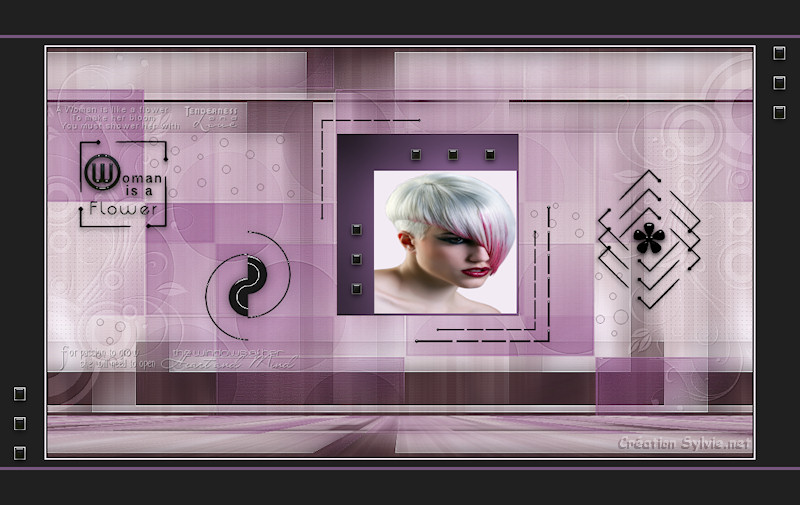
|